Virus gây ra các hậu quả khôn lường cho người dùng máy tính. Đó là chúng đánh cắp dữ liệu, tấn công mạng… Vì thế, để có thể sử dụng máy tính, mạng internet an toàn, chắc chắn bạn nên nhờ đến sự trợ giúp của các phần mềm diệt virus, nhằm có thể bảo mật thông tin của bản thân. Làm thế nào để biết được máy tính, Laptop đang bị nhiễm Virus? Các phần mềm diệt Virus tốt và hiệu quả miễn phí hiện nay. Xem ngay hướng dẫn của Hosting Việt nhé!
Cách nhận biết laptop bị nhiễm virus
Khi xuất hiện một trong các dấu hiệu sau thì điều đó cho thấy máy tính đã nhiễm virus.
- Góc phải của màn hình hiển thị tam giác màu vàng và kèm thông tin cảnh báo “Your computer is infected”. Hoặc cửa sổ cửa sổ “Virus Alert” xuất hiện.
- Facebook tự động tag tên người khác vào bài đăng.
- Tài khoản Facebook tự động gửi tin nhắn đến nhiều người.
- Popup quảng cáo xuất hiện trên Desktop.
- Máy tính xuất hiện nhiều tệp tin lạ, có nhiều file trùng tên và có ký hiệu lạ như .xe; .com; .bin; .sys; .vndcch.
- Truy cập vào website A nhưng bị chuyển sang website B.
- Chương trình tự động tắt, mở xuất hiện.
- Hệ điều hành đột ngột tắt mà không xuất hiện bất kỳ thông tin cảnh báo nào đến người dùng.
- Màn hình máy tính có màu xanh.
- Xuất hiện hoạt động khả nghi trong ổ cứng.

>>Xem thêm: 9 nguyên tắc cơ bản sử dụng Wordpress an toàn không có Virus , không bị hack
Cơ chế lây lan của virus
Mã độc có nguyên tắc hoạt động giống như các chương trình phần mềm khác, đó là khi người dùng khởi động thì chúng cũng bắt đầu làm việc. Thực tế, mã độc được tạo ra từ cấu hình bên trong Windows Registry. Do đó, khi người dùng khởi động máy tính, mã độc cũng được khởi động theo.
Với người không am hiểu về bảo mật thì rất khó phát hiện điều này. Vì thế, để kiểm tra máy tính đang dùng có bị nhiễm virus hay malware thì bạn có thể sử dụng phần mềm Autoruns. Đây là phần mềm cho phép kiểm tra và phát hiện các mã độc đang hoạt động hoặc ẩn trong các file của thiết bị.

>>Xem thêm: Cách phòng chống Virus Ransomeware với phần mềm Kaspersky
Cách diệt virus
Sử dụng các trình duyệt diệt virus trong máy tính
Hiện nay, có khá nhiều phần mềm diệt virus và chúng có sẵn các phiên bản miễn phí để bạn có thể trải nghiệm. Tuy nhiên, Hosting Việt khuyên bạn nên dùng các phần mềm của những thương hiệu uy tín như:
- Kaspersky Anti-virus
- AVG
- Antivirus
- Avast
- Microsoft Security Essentials
- ESET Nod32
- Trend Micro
- BitDefender
Khi tải, bạn nên vào trang gốc và dùng virustotal để quét link trước khi tải về. Tuyệt đối không được tải ở những trang web không rõ ràng sẽ khiến máy tính bị nhiễm virus.
Khi sử dụng dịch vụ thuê server riêng hoặc máy chủ ảo VPS giá rẻ tại Hostingviet.VN quý khách mặc nhiên đã được bảo vệ khỏi các loại mã độc nói trên, dù cho máy chủ có thể chưa cập nhật các bản vá lỗi liên quan đến lỗ hỗng SMB trên Windows.
Mọi tư vấn, hỗ trợ xin vui lòng liên hệ chúng tôi để được hỗ trợ tốt nhất. Mọi tư vẫn, hỗ trợ đều hoàn toàn miễn phí.

Cách tiêu diệt virus, trojan, malware thủ công
- Bước 1: Tải phần mềm Autorun.
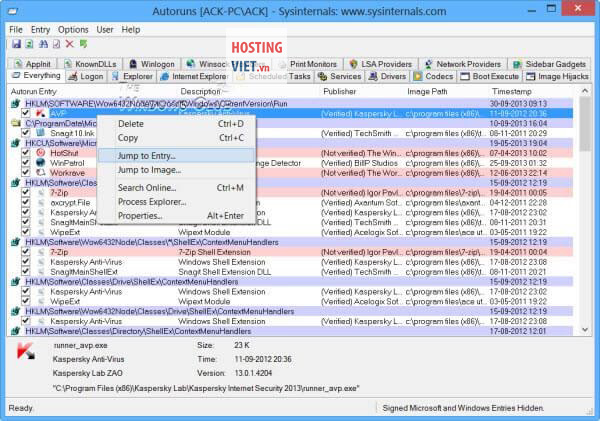
- Bước 2: Giải nén phần mềm Autorun bằng công cụ Sysinternals.
- Bước 3: Khởi động máy tính ở chế độ Safe Mode nhằm tránh tình trạng mã độc malware làm ảnh hưởng đến thiết bị.
- Bước 4: Điều hướng đến thư mục C:\Autoruns đã tạo ở bước 1. Click chuột vào tệp tin autoruns.exe.
- Bước 5: Khi chương trình đã được khởi động, chọn Menu Options và kích hoạt bằng cách nhấp chuột vào các tùy chọn sau:
+ Include empty locations
+ Verify Code Signatures
+ Hide Signed Microsoft Entries
- Bước 6: Nhấn F5 để Refresh danh sách cài đặt mới.
Lúc này, chương trình sẽ hiển thị những thông tin về các mục khởi động trong 8 thẻ khác nhau. Tại hầu hết các phần, tên tập tin mà bạn tìm kiếm sẽ ở dưới thẻ Logon và Services. Tuy nhiên, bạn cũng nên kiểm tra thêm các thẻ khác nhằm đảm bảo virus, worm, mã độc không còn xuất hiện.
- Nhấp chuột vào từng thẻ và rà soát danh sách các tên tập tin muốn loại bỏ. Lúc này, bạn sẽ thấy các tập tin này tại cột Image Path.
- Lưu ý: Thực tế, có không ít phần mềm độc hại ngụy trang bằng cách dùng tên tập tin giống file Microsoft. Vì thế, bạn phải xem xét và xác định chính xác vị trí của thư mục malware.
- Khi đã xác định được các thư mục liên quan đến malware, bạn click chuột phải, chọn Delete để xóa chúng khỏi Registry.
- Kế đến, thực hiện ẩn các file này.
- Khởi động lại máy tính ở chế độ bình thường.
Ngoài ra, bạn cũng có thể ngăn ngừa sự lây lan của virus bằng cách dùng lệnh CMD.
Cú pháp:
dir TÊN Ổ: attrib -s -h /s /d *.* (chọn chế độ của CMD là administrator).
Ví dụ:
Nếu muốn xóa ổ D thì câu lệnh là: dir D: attrib -s -h /s /d *.*
Phần mềm diệt virus thông báo phát hiện virus mới
Trong quá trình duyệt web hay tải dữ liệu từ internet, máy tính bạn sử dụng có thể bị nhiễm các file có chứa virus. Với tình huống này, nếu máy tính có cài phần mềm diệt virus thì nó sẽ hiện thông báo phát hiện virus mới. Điều đó có nghĩa, phần mềm quét virus đã kịp thời ngăn chặn hoặc tiêu diệt virus trước khi nó gây ảnh hưởng đến máy tính.
Trong trường hợp máy tính chạy chậm, hoặc gặp sự cố về hệ điều hành nhưng phần mềm diệt virus không phát hiện virus mới, thì bạn kiểm tra xem phần mềm có được update thường xuyên hay chưa. Bởi có một số loại virus mới, tinh vi hơn buộc nhà sản xuất phần mềm phải cải tiến chương trình, nhằm có thể ngăn chặn các loại virus này. Vì thế, người dùng cần phải cập nhật thường xuyên phần mềm để kịp thời ứng phó với tất cả các mã độc mới nhất.
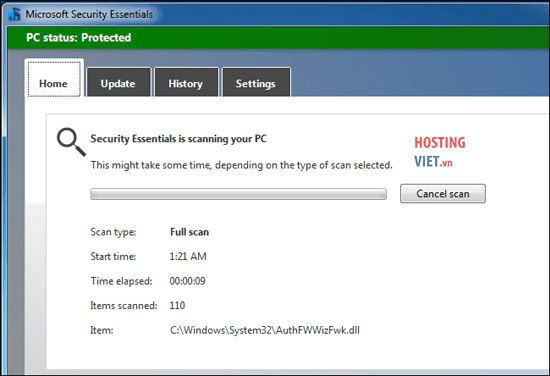
Tuy nhiên, không phải các phần mềm diệt virus đều có thể tiêu diệt 100% virus, mã độc. Trong thực tế, đôi khi một số virus khiến phần mềm phải bó tay và không thể phát hiện được. Do đó, lúc này bạn phải dùng cách khác để diệt chúng.
Tiêu diệt virus khi phần mềm không phát hiện được virus
Nếu nghi ngờ máy bị nhiễm virus nhưng phần mềm không thể diệt virus trong máy tính thì bạn có thể sử dụng một phần mềm diệt virus khác để quét. Hoặc dùng các ứng dụng trực tuyến mà không cần cài đặt như ESET Online Scanner như một cách kiểm tra virus trong máy tính win 10.
Nếu các công cụ quét virus trực tuyến phát hiện một hay nhiều virus, đồng nghĩa là phần mềm diệt virus bạn đang dùng chưa hiệu quả. Vì thế, hãy gỡ bỏ và cài đặt phần mềm tiêu diệt virus khác. Lưu ý, bạn không thể cài đặt 2 phần mềm diệt virus cùng lúc trên máy. Chúng sẽ khiến hệ điều hành phát sinh ra lỗi.
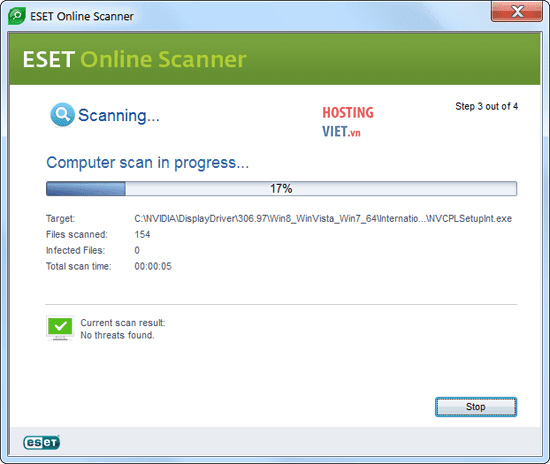
>>Xem thêm: Diệt sạch mã độc trên Website với phần mềm Imunify 360
Cách khắc phục khi máy tính bị nhiễm virus đối với các loại virus cứng đầu
Có một số loại virus phức tạp, có thể thâm nhập sâu vào dữ liệu hệ thống gây ra nhiều khó khăn trong việc gỡ bỏ. Thêm vào đó, sau một thời gian hoạt động trên máy tính thì các loại virus còn tự động tải nhiều malware khác về.
Đối với các virus cứng đầu này, bạn khởi động máy tính ở chế độ Safe Mode bằng cách nhấn phím F8 trong lúc máy khởi động. Do tại chế độ này, Windows không tải thêm các phần mềm, kể cả virus. Nhờ thế, bạn dễ dàng chạy phần mềm tiêu diệt virus mà không bị can thiệp từ các virus mới vào hệ thống.
Sau khi hoàn tất diệt virus ở chế độ Safe Mode, khởi động lại máy tính như bình thường.
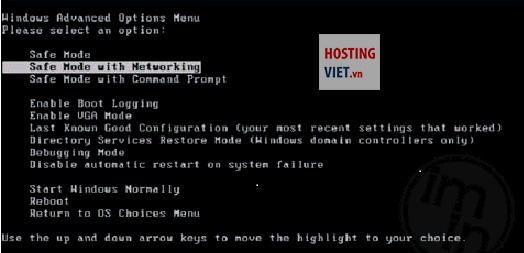
Trong trường hợp, chạy chế độ Safe Mode không tiêu diệt được virus cứng đầu thì bạn sử dụng đĩa CD cứu hộ diệt virus. Khi dùng đĩa cứu hộ, phần mềm diệt virus có môi trường hoạt động tốt hơn, đồng thời, các virus bị hạn chế hoạt động.
Cách tạo đĩa CD cứu hộ diệt virus:
- Tải phần mềm cứu hộ của Avira (có cả file EXE và ISO).
Link download: https://www.avira.com/en/downloads
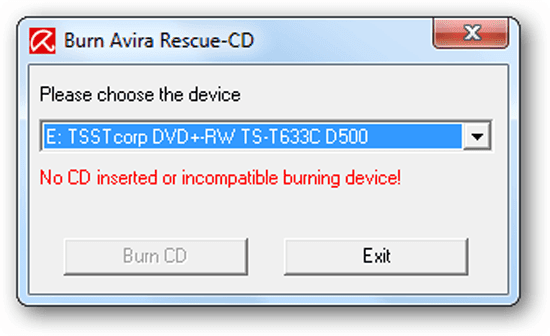
- Nếu chỉ tải file EXE, bạn có thể chạy trực tiếp, rồi burn ra đĩa CD.
- Nếu tải file ISO, bạn cần dùng thêm 1 phần mềm khác để ghi ra đĩa CD.
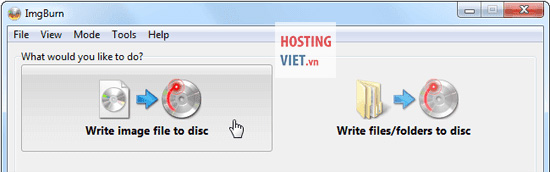
- Sau khi đã có đĩa CD cứu hộ diệt virus, khởi động lại máy tính và đưa đĩa CD vào ổ. Lúc này menu Boot xuất hiện 2 lựa chọn là khởi động ổ đĩa cứng hay Boot từ CD cứu hộ. Nếu không chọn thì hệ thống sẽ mặc định là Boot từ CD cứu hộ.
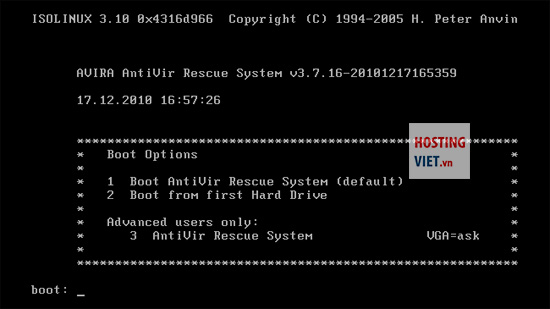
- Update phiên bản mới nhất nhằm cập nhật danh sách các virus mới. Cách thực hiện: chọn Yes tại tab Update và phần mềm sẽ tự động cập nhật.
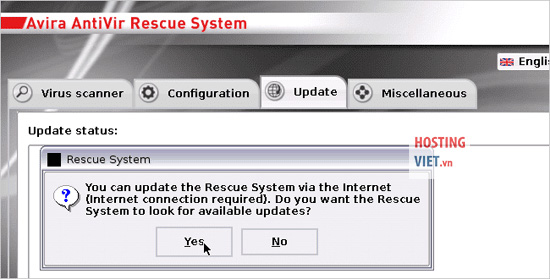
- Sau đó, tại tab Virus Scanner, chọn Start scanner. Phần mềm sẽ tự động diệt virus trong máy tính. Khi phần mềm quét xong, bạn khởi động lại máy tính như bình thường.
Các virus “cứng đầu” ăn sâu vào hệ thống sẽ để lại nhiều hư hỏng sau khi bị gỡ bỏ. Điều này đồng nghĩa với việc Windows không làm việc như thông thường. Nếu cách khắc phục khi máy tính bị nhiễm virus cuối cùng mà Hosting Việt hướng dẫn trên đây không đem lại hiệu quả, thì bắt buộc bạn cần phải format ổ cứng và cài lại Windows. Tuy nhiên, nhớ sao lưu toàn bộ dữ liệu quan trọng trước khi cài Win nhé.
Chúc các bạn thành công!
-
Báo xấuPhản hồi{comment_date}{comment_author}{comment_content}






